1、打开EasyRecovery程序主窗口,在功能导航栏中单击“文件修复”按钮。然后在窗口右侧单击“Word修复”按钮,如图2010041628所示。

2、打开“Word修复”窗口,在“选择要修复的文件”区域单击“浏览文件夹”按钮。在打开的“打开”对话框中找到并选中损坏的Word文件,并单击“打开”按钮,如图2010041629所示。
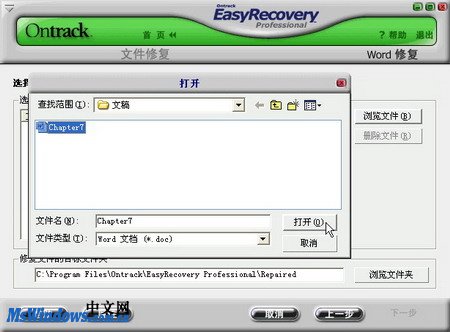
3、返回“Word修复”窗口,单击“修复文件的目标文件夹”按钮,选择修复文件的保存位置。然后单击“下一步”按钮,如图2010041630所示。
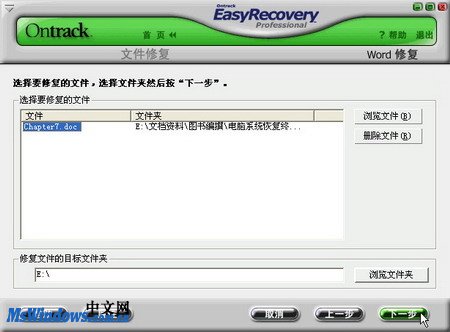
4、程序开始尝试修复文件,并显示详细的修复过程,如图2010041631所示。

